Google Search Console 是 Google 提供的服務之一,透過手動提交網址可以加快 Google 收錄網站的速度,是每一個經營網站 SEO 的站長必要的技能之一。除此之外,可以透過 Google Search Console 查看目前網頁的成效與搜尋流量,了解網站的熱門文章以規劃後續經營的方向。
如何將網站加入 Google Search Console?
進入 Google Search Console 平台
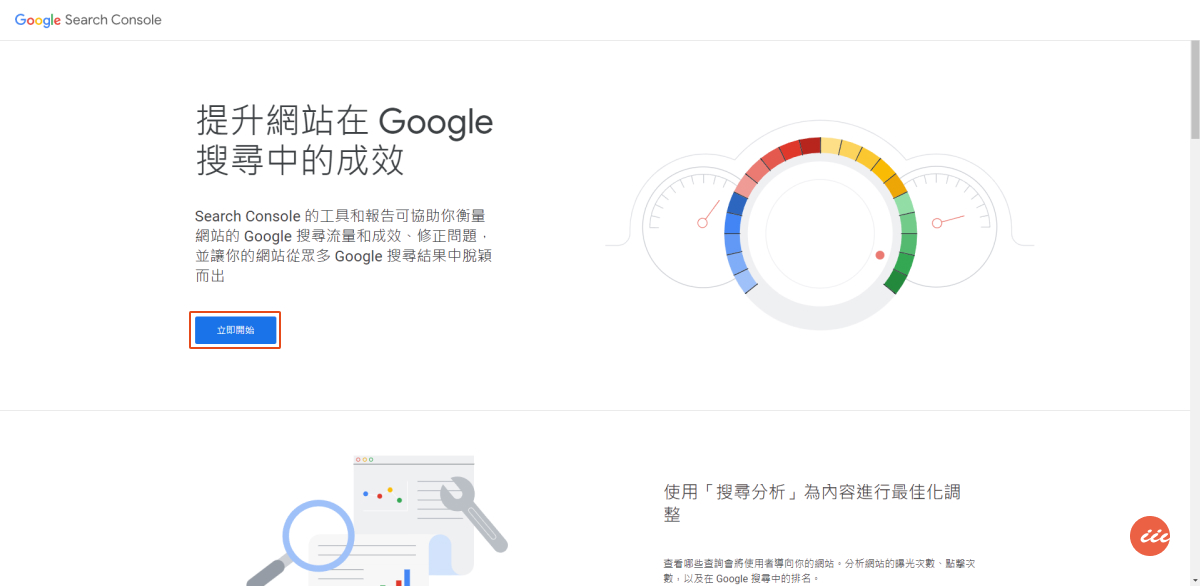
進入「Google Search Console 介紹頁」點擊按鈕「立即開始」。
Google Search Console 介紹頁連結:https://search.google.com/search-console/about
加入網站

選擇右側,以「網址前置字元」進行驗證,將網域複製至欄位內。
驗證網站
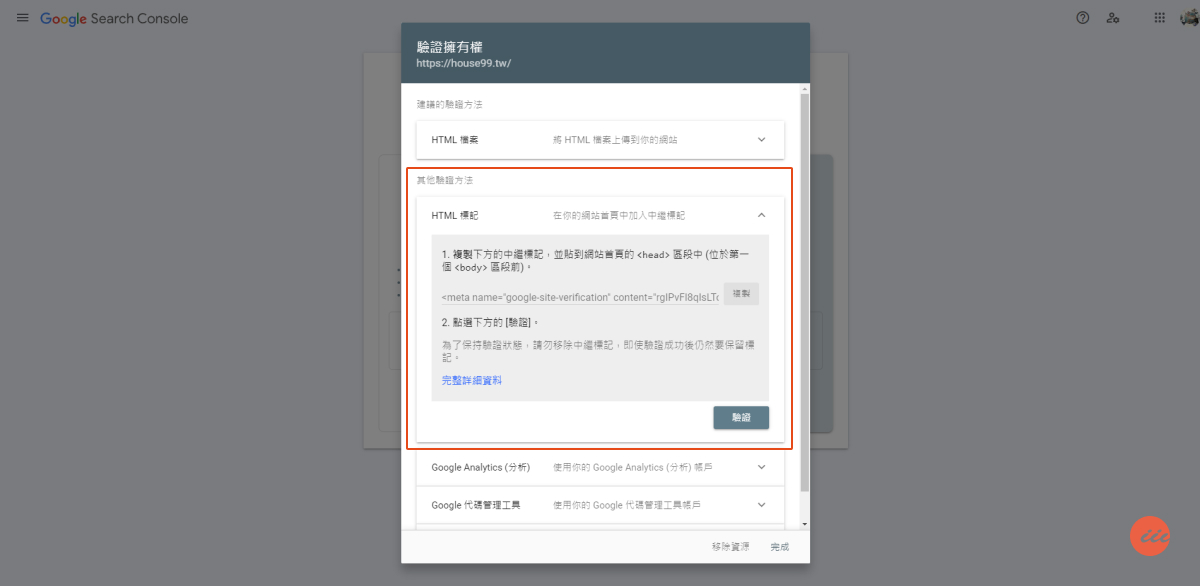
在「其他驗證方法」展開「HTML 標記」,複製下方的中繼標記。
將中繼標記插入至網站 <head> 區段中
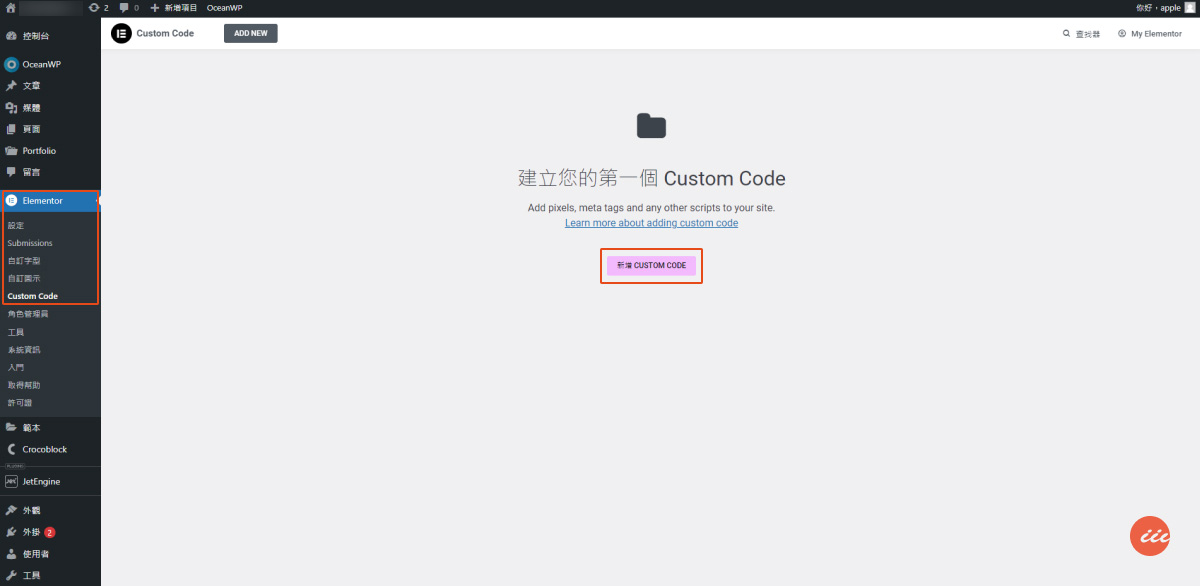
進入網站後台,若您有使用 Elementor 網站編輯器,可以透過「Custom Code」將中繼標記插入至網站 <head> 區段中;也可以安裝外掛「WPCode」插入它。
WPCode:https://tw.wordpress.org/plugins/insert-headers-and-footers/
新增 Custom Code
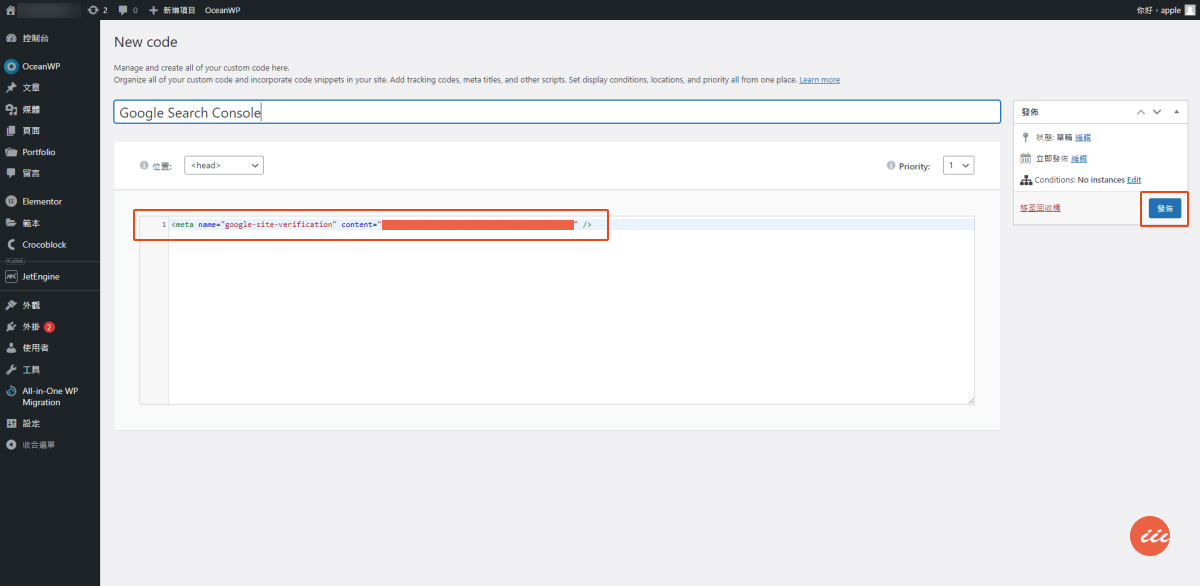
將複製的中繼標記黏貼至下方編輯區,並在上方欄位給予名稱後,點擊右側按鈕「發佈」。
然後會跳出「PUBLISH SETTINGS」的視窗,預設為 Include 整個網站,在這一個步驟直接點擊右下角按鈕「Save & Close」即可。
驗證網站擁有權
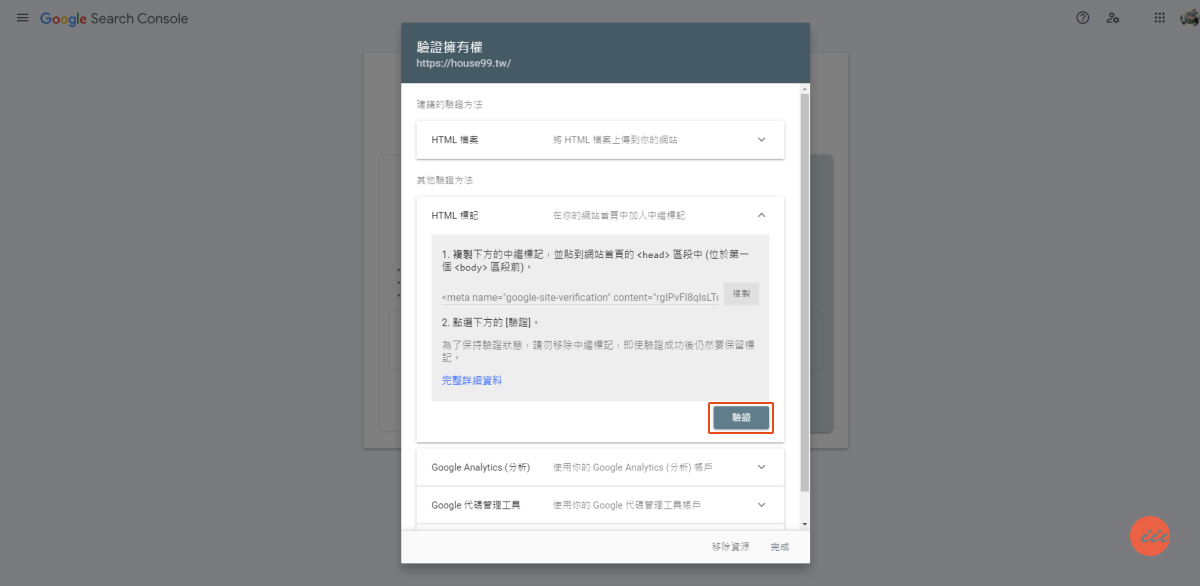
回到 Google Search Console 介面,點擊按鈕「驗證」。驗證成功後,即可前往資源查看網站成效,通常資料處理需要一天的時間。
手動提交網址可以加快 Google 收錄網站的速度
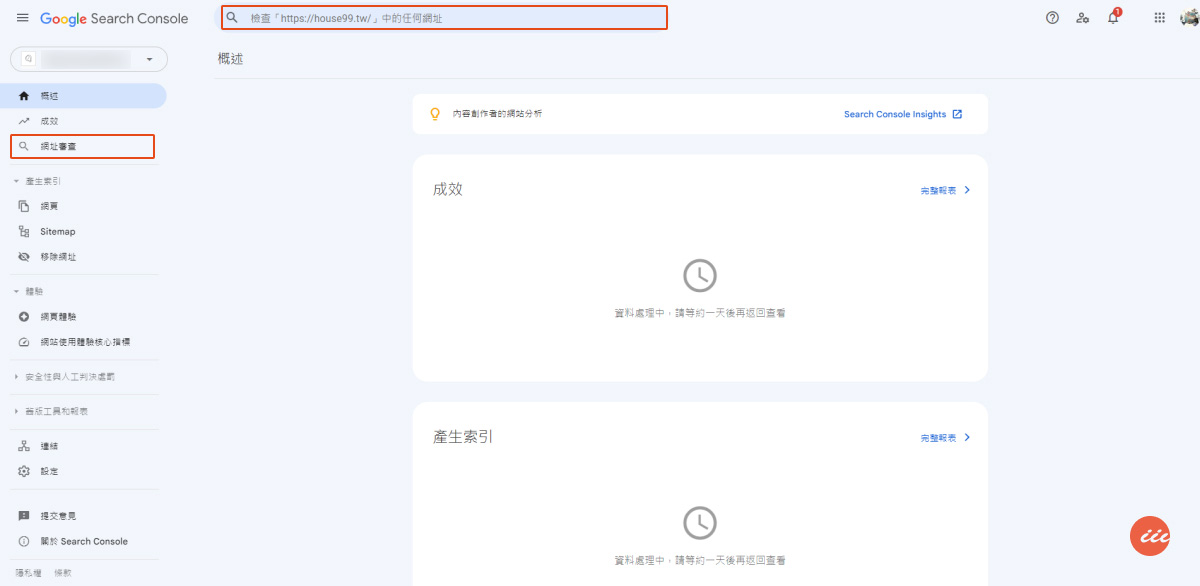
點擊「網址審查」後,將想要提交的網頁網址複製至上方欄位。於畫面中點擊「要求建立索引」即完成,這個步驟是需要等待一兩分鐘的時間。
Google Search Console 出現錯誤訊息怎麼辦?
網站完成與 Google Search Console 串接後,有時候會收到錯誤訊息的報告,請不用緊張,通常是平台對於繁體中文的支援問題,我們只要再點擊「重新驗證」即可。
